
Win10 システムで使用されているデスクトップの背景が、設定のパーソナライズされた背景画像に表示されるたびに、一部のユーザーはそれを削除したいのですが、その方法がわかりません。この記事は、Win10 で共有されているパーソナライズされた背景画像です。 by 当サイトの削除方法です。

1. デスクトップ上の空白スペースで [右クリック] し、開いたメニュー項目をクリックします。 , [カスタマイズ] を選択します。];
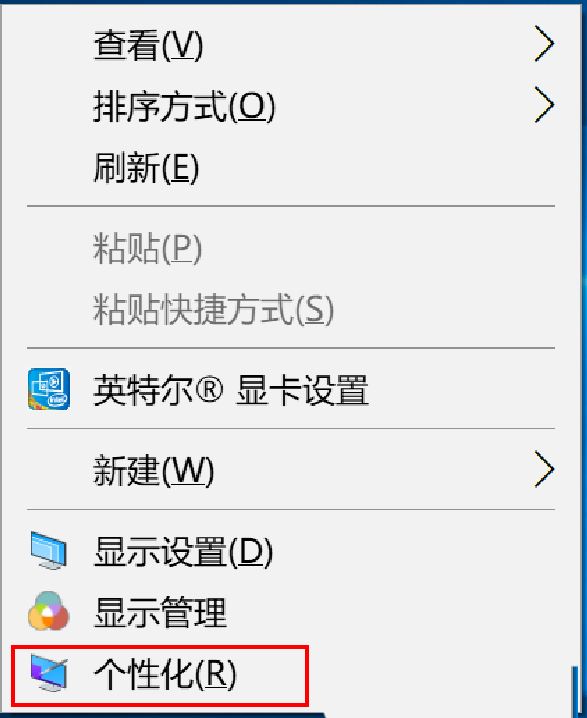
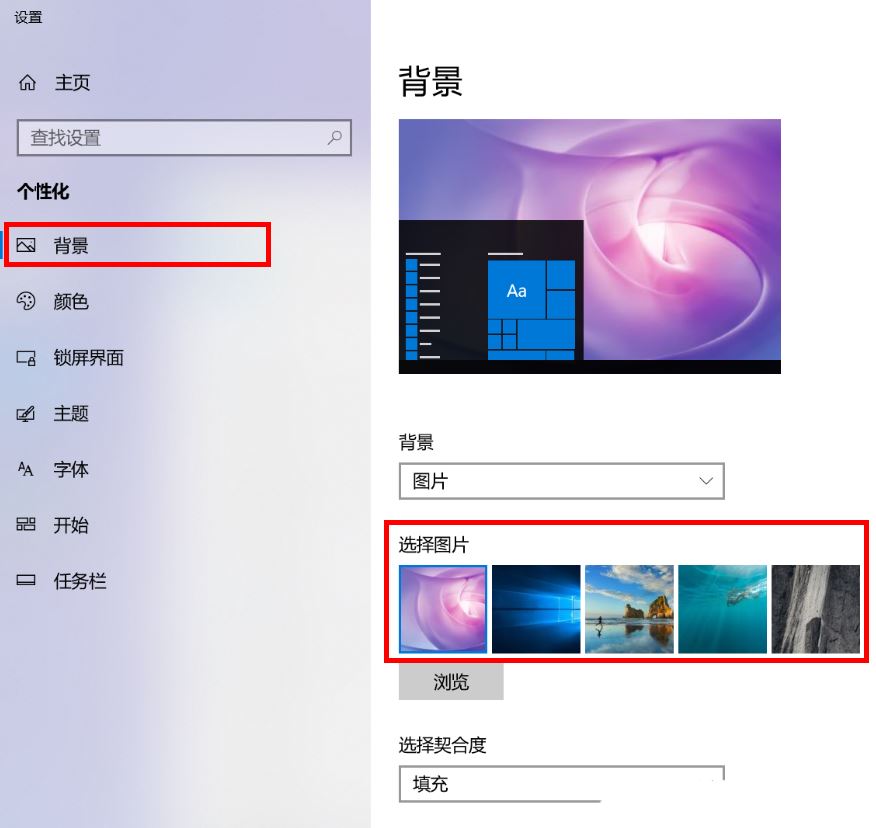
使用されているデスクトップの背景画像を削除します: 注: この操作にはレジストリの変更が含まれます。レジストリの変更には危険が伴います。事前にデータをバックアップしてください。 1. [ 「Win R」キーの組み合わせを同時に押してウィンドウを実行し、[regedit] コマンドを入力して [OK] をクリックします;
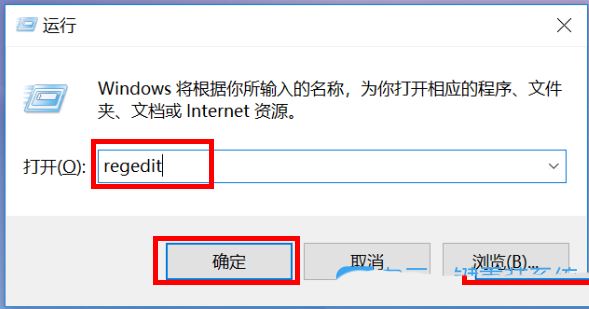
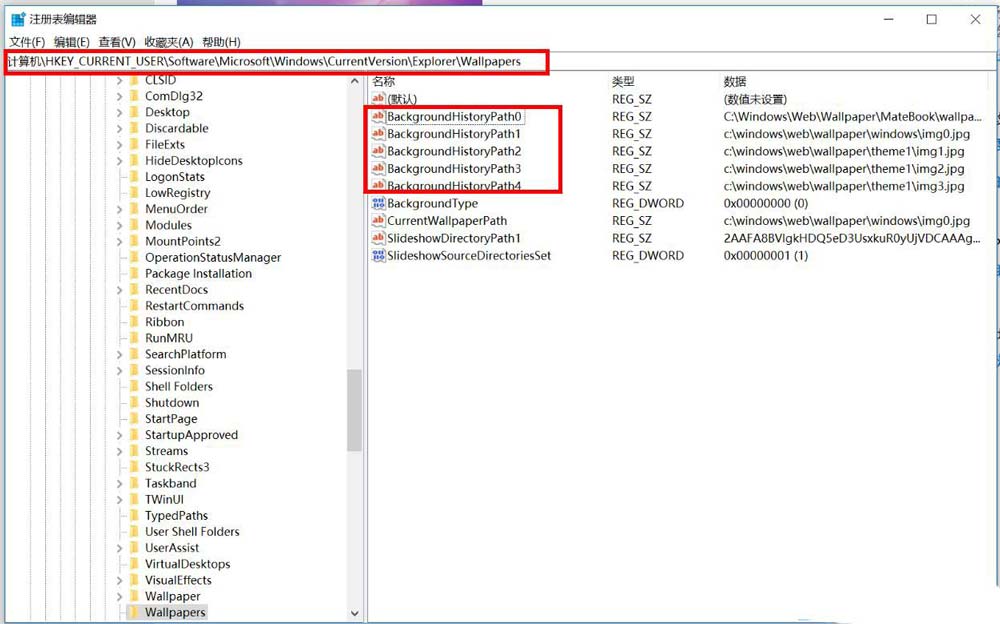
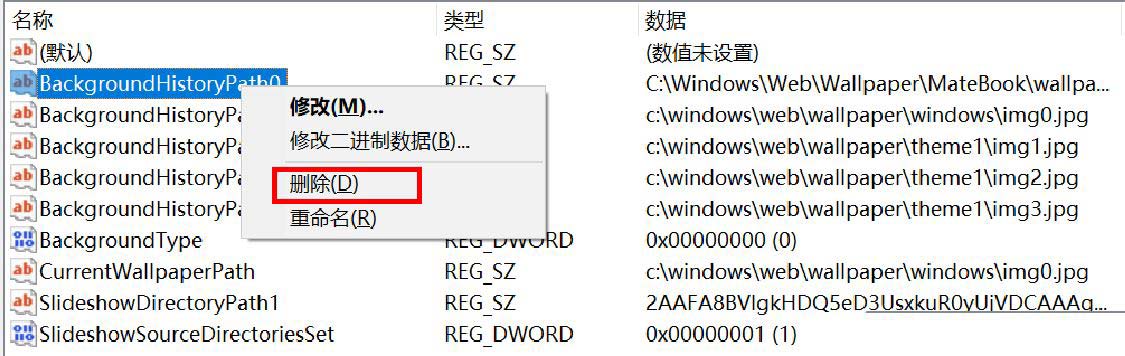
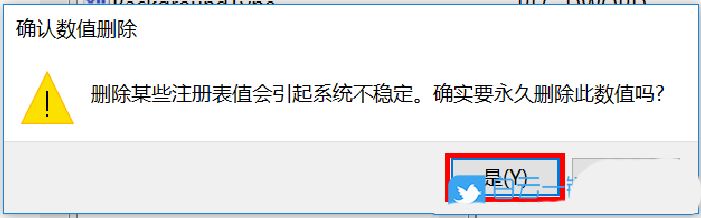
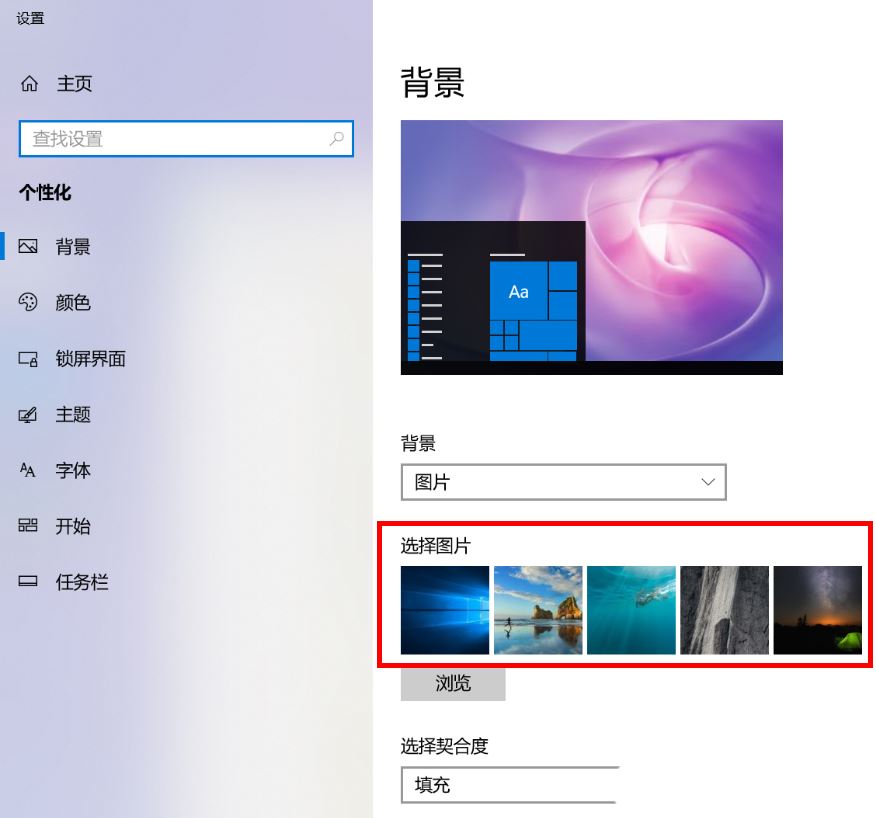
以上がWin10の個人設定で背景画像を削除する方法の詳細内容です。詳細については、PHP 中国語 Web サイトの他の関連記事を参照してください。